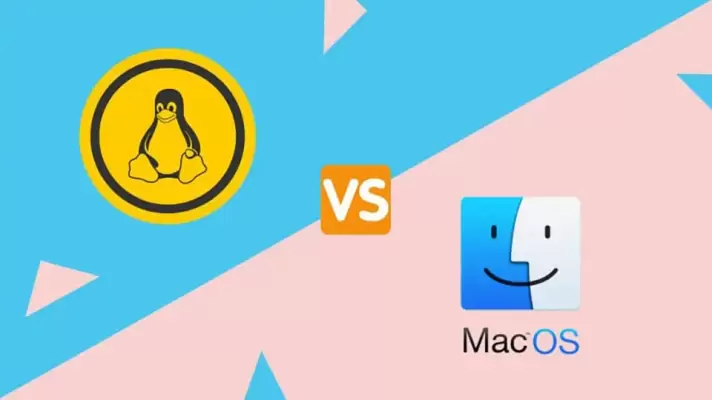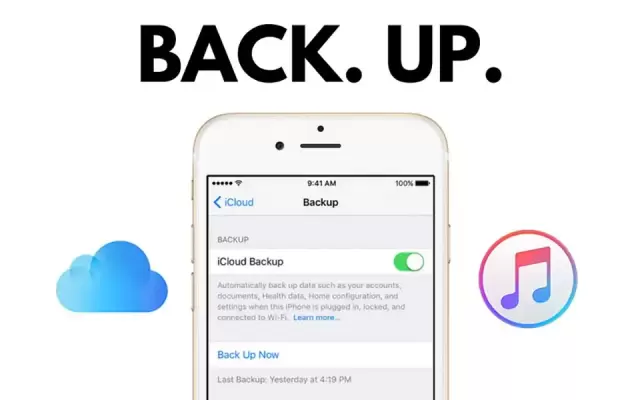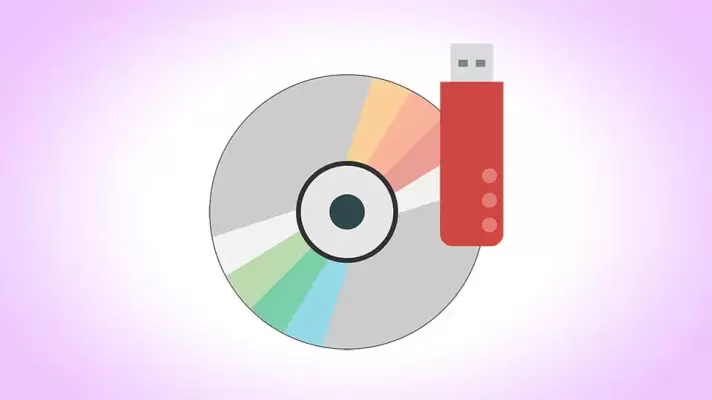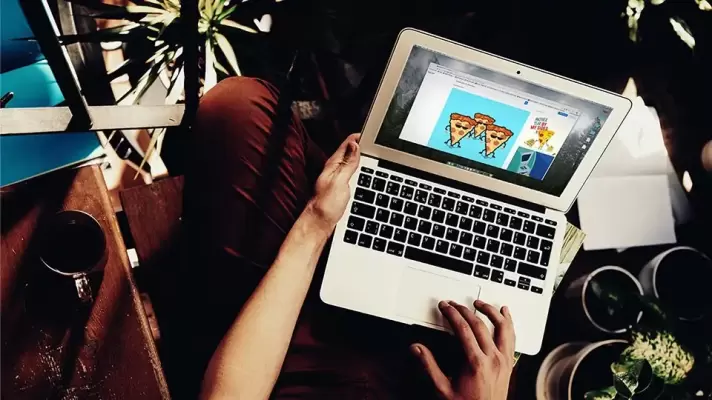برای استفاده از خدمات اینترنتی و محصولات اپل مثل آیفون و آیپد و مکبوکها و غیره، میبایست Apple ID بسازید و در واقع اپل آیدی مثل حساب کاربری گوگل یا مایکروسافت است که برای استفاده از خدمات مختلف اپل ضروری است.
در این مقاله به سوالات متداول در مورد اینکه اپل آیدی چیست و چه کاربردهایی دارد و روش ریست کردن پسورد اپل آیدی یا تغییر دادن ایمیل و رمز عبور اپل آیدی چگونه است، میپردازیم. با ما باشید تا به پاسخ ۹ مورد از مهمترین سوالات کاربران محصولات اپل در مورد شناسهی اپل یا Apple ID بپردازیم.